[Django] Rename (Refactor)

Rename (Refactor)
project 폴더 내부에서
django-admin startproject mysite
위의 코드를 터미널에 입력하면 아래와 같은 구조가 만들어지게 된다.
project ⬅︎ 프로젝트 폴더 (최상위)
└── mysite ⬅︎ Django 폴더
├── manage.py ⬅︎ Django 유틸리티 모듈
└── mysite ⬅︎ Django 설정패키지
├── __init__.py
├── settings.py
├── urls.py
└── wsgi.py
.gitignore
README.md
... 등등 (Django 이외의 파일들)
위의 구조에서 [최상위 폴더 / Django 폴더] 는 이름을 바꾸어도 아무런 문제가 발생하지 않는다. (해당 폴더를 참조하는 파일이 없음)
따라서 아래와 같이 Django 폴더명을 변경가능하다.
project ⬅︎ 프로젝트 폴더 (최상위)
└── app ⬅︎ Django 폴더 (mysite → app)
├── manage.py ⬅︎ Django 유틸리티 모듈
└── mysite ⬅︎ Django 설정패키지
├── __init__.py
├── settings.py
├── urls.py
└── wsgi.py
.gitignore
README.md
... 등등 (Django 이외의 파일들)
만약 mysite 폴더가 설정패키지임을 좀 더 쉽게 파악할 수 있도록 폴더명을 변경하고 싶다고 가정해보자.
당연히, 해당폴더를 참조하고 있는 모든 코드를 수정할 이름에 맞게 바꿔주는
Refactoring 이 필요할 것이다.
이 과정을 직접 다하기에는 상당히 귀찮고 힘든 작업이 될 것이다.
이러한 번거로움을 IDE 에서 제공해주는 기능을 통해 해결할 수 있다.
By Pycharm
Pycharm의 Refactor 기능을 통해 문제를 해결해보자.
우선, Pycharm을 통해 해당 프로젝트를 오픈한다.
그 후, 변경할 디렉토리를 선택한다. 현재 예시의 경우에는 Django 설정 패키지이므로,
mysite 폴더를 선택하여 아래 그림과 같이 Refactor애서 Rename을 선택한다.

Rename을 클릭하면 아래와 같은 창이 나타난다.

위와 같이, 변경할 폴더명을 입력한 뒤, 아래의 체크박스를 모두 체크한다.
그리고 Refactor 를 클릭한다.
그럼 아래 이미지처럼, Pycharm 하단에 Preview가 나타난다.
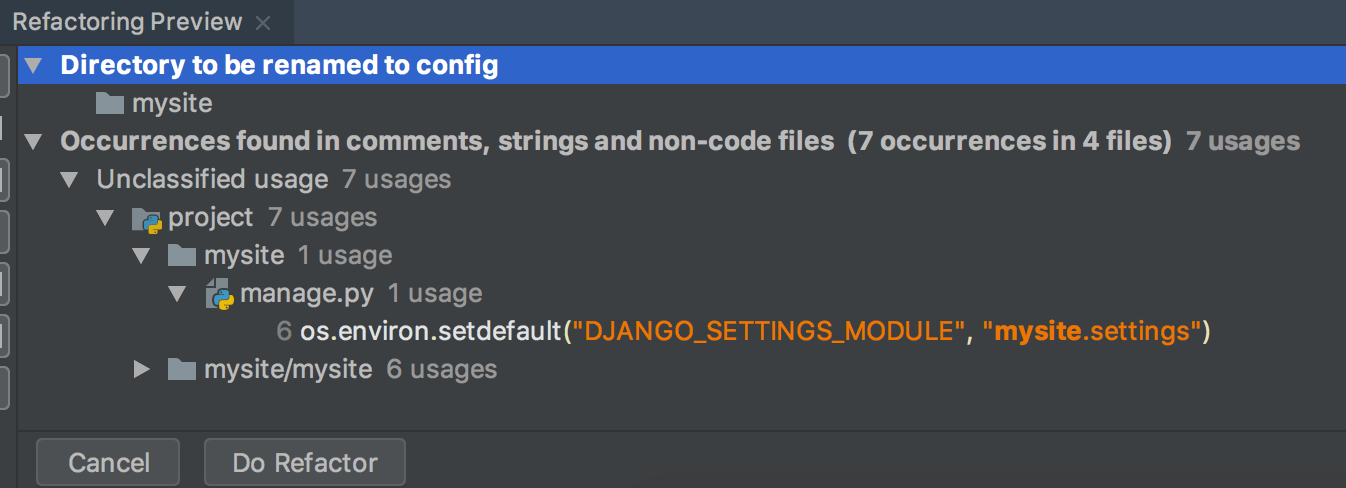
하단의 Preview 를 통해 어떤 값들이 자동으로 변경되는지 알 수 있다.
또한 변경을 원하지 않는 부분을 편집할 수도 있다.
편집을 완료하면, Do Refactor 를 클릭하여 작업을 완료한다.
이제, 의도하던바와 같이 폴더명이 수정되었다.
최종 결과는 아래와 같다.
Result
project ⬅︎ 프로젝트 폴더 (최상위)
└── app ⬅︎ Django 폴더 (mysite → app)
├── manage.py ⬅︎ Django 유틸리티 모듈
└── config ⬅︎ Django 설정패키지 (mysite → config)
├── __init__.py
├── settings.py
├── urls.py
└── wsgi.py
.gitignore
README.md
... 등등 (Django 이외의 파일들)
Notice
Django 의 app 이름을 Refactoring 을 할 경우 해당 app 의 apps.py 는 자동으로 변경되지 않는다.
apps.py 는 직접 수정해주는 것을 잊어서는 안된다.

Leave a comment